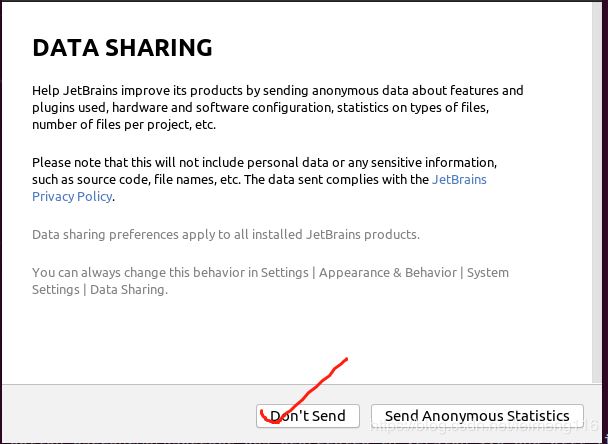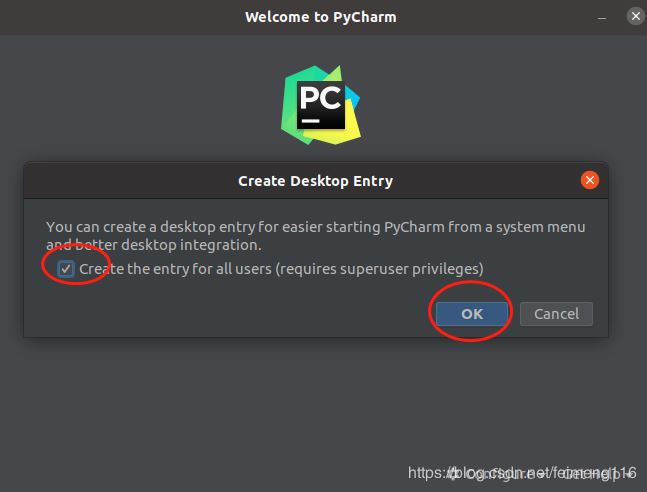前几天,我们用虚拟机安装了Ubuntu 20.04。今天,我们来安装一些常用的工具,比如Pycharm。 Pycharm是一种用来开发Python的IDE,归结两个字,好用!
下载 Pycharm
官方下载地址是:https://www.jetbrains.com/pycharm/download/#section=linux
Ubuntu 20.04 是一种 Linux 的操作系统,我们自然要选择 Linux 版本的 Pycharm,如下图:
注: 当前最新的版本是 Version: 2020.1, 其它版本的安装都是类型的
安装 Pycharm
1.首先,解压安装包 pycharm-professional-2020.1.tar.gz pycharm-2020.1
jerry@jerry-virtual-machine:~/Desktop$ tar -zxvf pycharm-professional-2020.1.tar.gz pycharm-2020.1/
2.新建目录,用来要安放这个解压的文件
$ sudo mkdir /opt/pycharm jerry@jerry-virtual-machine:~/Desktop$ ls pycharm-2020.1 pycharm-professional-2020.1.tar.gz jerry@jerry-virtual-machine:~/Desktop$ sudo mv pycharm-2020.1/ /opt/pycharm/ jerry@jerry-virtual-machine:~/Desktop$ jerry@jerry-virtual-machine:~/Desktop$ cd /opt/pycharm/ jerry@jerry-virtual-machine:/opt/pycharm$ ls pycharm-2020.1
3.安装就完成了,想不到吧,哈哈
启动和配置 Pycharm
我们接着上面的来继续。
1.启动Pycharm
jerry@jerry-virtual-machine:/opt/pycharm$ sh /opt/pycharm/pycharm-2020.1/bin/pycharm.sh
2.稍后会弹出一个窗口,选择同意,然后Continue:
3.选择主题,这个看个人喜欢:
4.选择可用命令行启动Pycharm
也就是以后可以在终端中直接输入pycharm,回车后就启动 Pycharm
5.可选择安装一些插件
这个看个人需要,我就没有选择;如果以后需要,也可以在IDE中安装的
6.输入用户密码
7.确认后,就会自动进入激活界面
这里,我们选择试用模式。好了,我不说话了,你懂的 _
8.接着进入欢迎界面
9.我们先不用着急进入,可以在这里设置桌面图标,这方便我们打开Pycharm,比命令行好使
配置 Python 环境
如果现在着急打开Pycharm新建工程的话,可能会创建失败,会报错, 比如“错误提示:ModuleNotFoundError: No module named ‘distutils.util' ”,这明显是因为没有安装一些模块。我们先来安装一些常见的东东:
erry@jerry-virtual-machine:~/Desktop$ sudo apt install python3-pip jerry@jerry-virtual-machine:~/Desktop$ sudo apt-get install python3-distutils
新建工程
1.我们继续接着上一节的内容,在欢迎界面中新建一个项目:
2.我们这里选择新建Python项目
其中,位置可以选择你想放的地方,其它的可以使用默认,然后 create即可
3.接下来,我们就可以看到Pycharm的主界面了:
新建一个Python文件
写个经典的"Hello world"
运行这个文件
第一次运行,需要右击这个文件,然后选择 " Run ‘hello' ", 结果如下:
注:以后不用右击了,可以直接点击右上角的绿色按键,直接运行这个文件。Python不用编译,直接运行,爽吧。。。
优化 Pycharm
有些地方,我们可以做得更好:
1.配置字体
2.安装插件
我们在安装 Pycharm 时,有个界面是选择要安装的插件。其实,我们可以自已来安装,打开路径是:file --> settings --> plugings
安装插件十分简单,如安装 statistic:
合适的插件,会让 Pycharm 如虎添翼。关于插件的内容,这里就不具体展开了,只是罗列一些大神推荐的插件:
(1)statistic: 项目统计
(2)Rainbow Brackets:让代码块之间很清晰的显示出各种颜色
(3).ignore:使用git的人知道,也就是.gitignore
待续(随时补充)
小结
安装和演示完成了,不算复杂。就算是,Pycharm也值得你拥有,谁用谁知道~~
免责声明:本站资源来自互联网收集,仅供用于学习和交流,请遵循相关法律法规,本站一切资源不代表本站立场,如有侵权、后门、不妥请联系本站删除!
稳了!魔兽国服回归的3条重磅消息!官宣时间再确认!
昨天有一位朋友在大神群里分享,自己亚服账号被封号之后居然弹出了国服的封号信息对话框。
这里面让他访问的是一个国服的战网网址,com.cn和后面的zh都非常明白地表明这就是国服战网。
而他在复制这个网址并且进行登录之后,确实是网易的网址,也就是我们熟悉的停服之后国服发布的暴雪游戏产品运营到期开放退款的说明。这是一件比较奇怪的事情,因为以前都没有出现这样的情况,现在突然提示跳转到国服战网的网址,是不是说明了简体中文客户端已经开始进行更新了呢?
更新日志
- 小骆驼-《草原狼2(蓝光CD)》[原抓WAV+CUE]
- 群星《欢迎来到我身边 电影原声专辑》[320K/MP3][105.02MB]
- 群星《欢迎来到我身边 电影原声专辑》[FLAC/分轨][480.9MB]
- 雷婷《梦里蓝天HQⅡ》 2023头版限量编号低速原抓[WAV+CUE][463M]
- 群星《2024好听新歌42》AI调整音效【WAV分轨】
- 王思雨-《思念陪着鸿雁飞》WAV
- 王思雨《喜马拉雅HQ》头版限量编号[WAV+CUE]
- 李健《无时无刻》[WAV+CUE][590M]
- 陈奕迅《酝酿》[WAV分轨][502M]
- 卓依婷《化蝶》2CD[WAV+CUE][1.1G]
- 群星《吉他王(黑胶CD)》[WAV+CUE]
- 齐秦《穿乐(穿越)》[WAV+CUE]
- 发烧珍品《数位CD音响测试-动向效果(九)》【WAV+CUE】
- 邝美云《邝美云精装歌集》[DSF][1.6G]
- 吕方《爱一回伤一回》[WAV+CUE][454M]